Page 1

p
SPC 620 NC
Tiecieties ar Philips Internetâ
://www.philips.com
htt
Lietoðanas instrukcija
Page 2
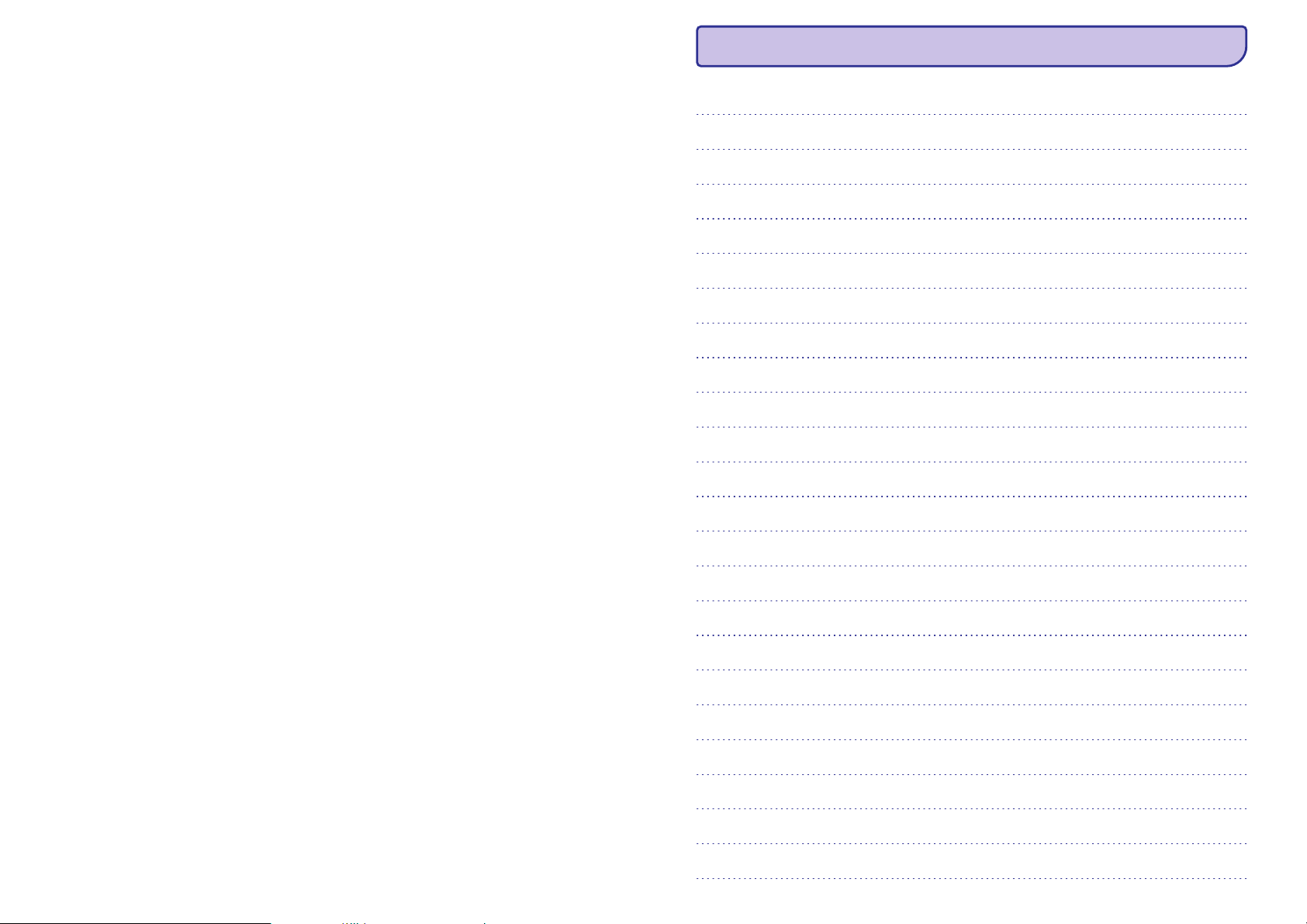
PIEZÎMES
Page 3
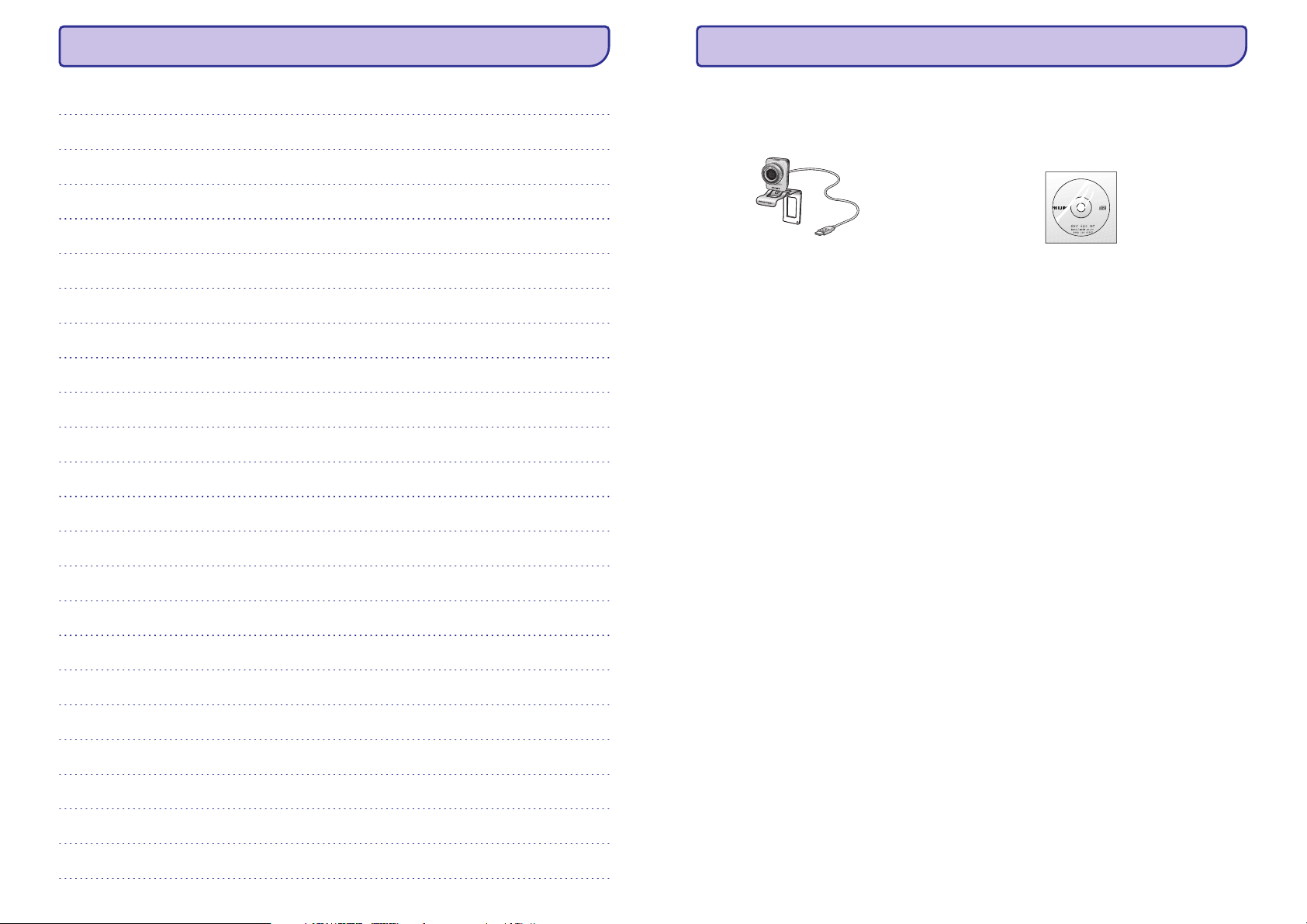
PIEZÎMES
KAS ATRODAS IEPAKOJUMÂ?
Lûdzu, pârliecinieties, ka sekojoði piederumi ir iekïauti Philips SPC620NC iepakojuma kastç. Tie ir paredzçti
palîdzçt uzstâdît un lietot Jûs Philips SPC620NC.
Philips SPC620NC Web kamera
Instalâcijas CD - ROM,
tai skaitâ lietoðanas pamâcîba
3
Page 4
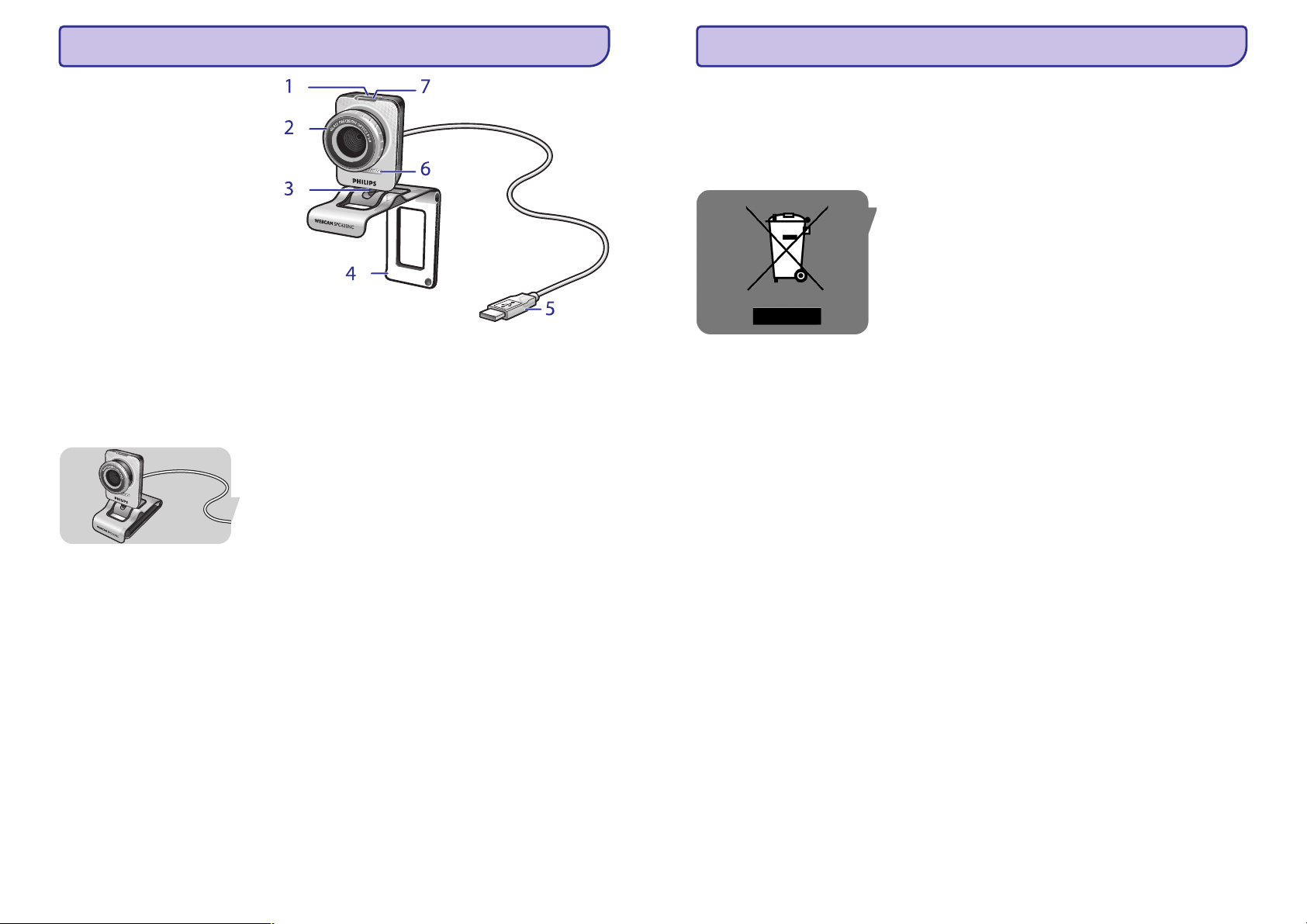
FUNKCIJU APRAKSTS
1. Momentuzòçmumu poga
Padara iespçjamu fotouzòçmumu uzòemðanu, neizmantojot peli.
2. Fokusa ietvars
Manuâlai attçla fokusa regulçðanai.
3. Rotçjoðâ pçda
Manuâlai vertikâlâ Web Kameras leòía regulçðanai.
4. Skava ar gumijas ietvaru/ kameras atbalsta pçda
Web Kameras piestiprinâðanai Jûsu (plakanais panelis) PC
monitoram vai klçpjdatora ekrânam.
Skavu iespçjams salocît gadîjumâ, ja Web Kameru novieto uz galda
vai (lielâ) monitora.
5. USB savienotâjs
Web Kameras savienoðanai ar PC vai klçpjdatora USB portu.
USB savienojuma laikâ Web Kamera saòems elektroenerìiju no PC
vai klçpjdatora.
6. Digitâlais mikrofons
Balss un skaòu signâlu iegûðanai video sarunâm un video
ierakstiem.
7. LED indikators
Web Kameras darbîbas laikâ indikators iedegas sarkans.
SVARÎGA INFORMÂCIJA
H
Palîdzîbas saòemðanai konsultçties ar izplatîtâju vai pieredzçjuðu
radio/TV tehniíi.
Jebkura neautorizçta ierîces izmainîðana var novest pie ierîces
izmantoðanas atsaukðanas.
Informâcija par dabas aizsardzîbu
Atbrîvoðanâs no Jûsu vecâs ierîces
Jûsu ierîce ir veidota un raþota ar augstas kvalitâtes materiâliem un
komponentçm, ko var pârstrâdât un lietot atkârtoti.
Ja precei ir pievienots ðis pârsvîtrotâs riteòotâs atkritumu kastes
simbols, tas nozîmç, ka prece atbilst Eiropas Direktîvai 2002/96/EC.
Lûdzam apzinât vietçjos atkritumu savâkðanas punktus elektriskajâm un
elektroniskajâm ierîcçm.
Lûdzam rîkoties saskaòâ ar vietçjiem noteikumiem un neizmest vecâs
ierîces kopâ ar normâliem sadzîves atkritumiem. Pareiza atbrîvoðanâs
no Jûsu vecâ aprîkojuma palîdzçs novçrst iespçjamas negatîvas sekas
dabai un cilvçka veselîbai.
Brîdinâjums
Polietilçna maisiòi var bût bîstami. Lai izvairîtos no nosmakðanas
draudiem, turiet tos maziem bçrniem nepieejamâ vietâ.
Prasîbas operçtâjsistçmai
H
MicrosoftÒ Windows XP vai Vista;
H
Pentium III, 500 Mhz vai lîdzvçrtîgs;
H
128MB RAM un 100 MB brîva vieta cietajâ diskâ;
H
Viens brîvs USB ports un CD-ROM vai DVD nodalîjums
ÒÒ
Ò
Garantijas atsaukðana
Piedâvâtâ CD-ROM programma tiek pârdota atbilstoði tâs esoðajam
stâvoklim un uz to netiek attiecinâti garantijas nosacîjumi, pat ja to
esamîba tika izteikta vai iedomâta. Sakarâ ar to, ka eksistç daþâdas
programmu un tehnikas vides, kurâs attiecîgâ programma var tikt
pielietota, nekâda veida garantija vai atbilstîba noteiktajiem mçríiem
netiek piedâvâta.
Atbildîbas par zaudçjumiem ierobeþoðana
Pârdevçjs nav atbildîgs par jebkâdiem netieðiem, speciâliem, gadîjuma
rakstura vai seku zaudçjumiem (ieskaitot biznesa darîjumu nenotikðanu,
peïòas negûðanu vai tamlîdzîgi), kas vai nu balstîti uz lîguma lauðanu,
civiltiesîbu normu pârkâpumu (ieskaitot nolaidîbu), produkta atbilstîbu
vai tamlîdzîgi, pat ja tirgotâjs vai tâ pârstâvis ir ticis brîdinâts par ðâdu
iespçjamu zaudçjumu raðanos un pat ja pretpasâkumu komplekss
sekojoði nav bijis atbilstoðs tâ galvenajam mçríim.
Lûdzu, apmeklçjiet mûsu mâjas lapu www.philips.com jaunâkâs produkta
Apmeklçjiet www.philips.com/support jaunâko draiveru versiju un traucçjumu
Preèu zîme ir Koninklijke Philips Electronics N.V. vai to îpaðnieku îpaðums.
2005 Visas tiesîbas rezervçtas Koninklijke Philips Electronics N.V.
4
Kur meklçt informâciju un atbalstu?
informâcijas iegûðanai.
novçrðanas padomu iegûðanai.
Specifikâcija var tikt mainîta bez iepriekðçja brîdinâjuma.
Ó
www.philips.com
25
Page 5
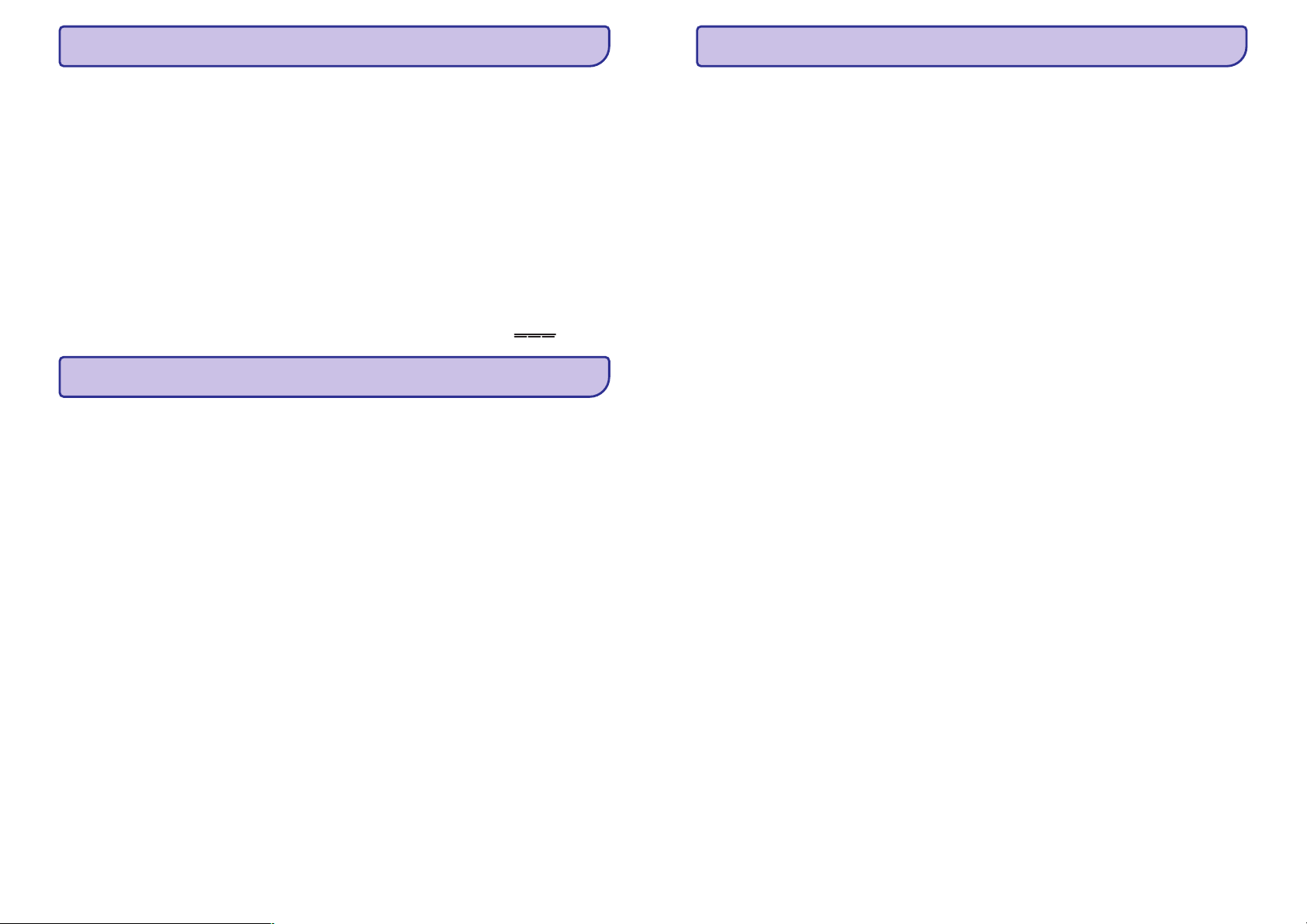
TEHNISKÂ SPECIFIKÂCIJA
SATURS
SVARÎGA INFORMÂCIJA
Sensori...................................................................................VGA CMOS
Patiesâ video izðíirtspçja (Max.) ..............................................640 x 480
Patiesâ nekustîgâ attçla izðíirtspçja (Max.) ..............................640 x 480
Interpolçtâ kadra attçla izðíirtspçja (Max.)...................................1.3 MP
Kadrspçja .......................................................................................30 fps
F - skaits.............................................................................................2.8
Lçcas leòíis ................................................................................50 grâdi
Minimâlais objekta apgaismojums .............................................< 5 luksi
Datu formâts ..........................................................................1420, IYUV
Interfeiss ...........................................................................................UVC
USB kabeïa garums.........................................................................1,5 m
Mikrofoni.........................................................................Digitâlie iekðçjie
Baroðana........................................................ar USB kabeïa starpniecîbu
Sprieguma prasîbas .........................................5V ( ) , 0,5 A
Atbildîbas ierobeþoðana
Philips nesniedz jebkâda veida garantiju attiecîbâ uz ðo materiâlu,
ieskaitot, bet neaprobeþojoties ar netieðo galvojumu par pielietojumu un
atbilstîbu noteiktiem mçríiem. Philips neuzòemas atbildîbu par jebkâda
veida kïûdâm, kuras varçtu saturçt ðis dokuments. Philips neuzòemas
saistîbas atjaunot vai sekot atbilstîbai attiecîbâ uz to informâciju, kas
ietverta ðajâ dokumentâ.
Atbilstîba FCC
Ðî ierîce atbilst FCC Noteikumu 15.apakðpunkta prasîbâm.
Tâ lietoðana ir pakïauta diviem sekojoðiem nosacîjumiem:
Ðai ierîcei nav jârada kaitîgi traucçjumi, un
1
Ðai ierîcei lietoðanas laikâ jâpieòem jebkâdi uztveramie traucçjumi,
2
ieskaitot traucçjumus, kas var radît nevçlamas darbîbas.
Piezîme!
Ðis aprîkojums ir testçts un ir apstiprinâta tâ atbilstîba B Klases digitâlo
iekârtu kritçrijiem, atbilstoði FCC Noteikumu 15 apakðpunktam. Minçtie
kritçriji izstrâdâti ar mçríi nodroðinât atbilstoðu aizsardzîbu kaitîgu
traucçjumu novçrðanai apdzîvotâs vietâs. Ðîs ierîces rada, izmanto un
var izplatît radio frekvenèu enerìiju, un gadîjumâ, ja nav uzstâdîtas un
ekspluatçtas atbilstoði instrukcijai, var radît kaitîgu mijiedarbîbu ar radio
komunikâcijâm. Tomçr, nav iespçjams garantçt, ka ðâda mijiedarbîba
neradîsies attiecîbâ uz specifiskâm instalâcijâm. Gadîjumâ, ja ðî ierîce
rada kaitîgu mijiedarbîbu attiecîbâ uz radio vai televîzijas uztverðanu, to
var noteikt, ieslçdzot vai izslçdzot ierîci, un lietotâjs tiek aicinâts mçìinât
koriìçt mijiedarbîbu ar vienas vai vairâku turpmâk aprakstîto pasâkumu
palîdzîbu:
H
Pârorientçt vai pârcelt uztveroðo antenu.
H
Palielinât attâlumu starp ierîci un uztvçrçju.
H
Savienot ierîci ar kontaktu, kas atrodas citâ íçdç nekâ uztvçrçjs ir
pievienots.
3 Kas atrodas iepakojumâ?
4 Funkciju apraksts
5 Saturs
6 Laipni lûdzam
7 Jums tas ir jâzina
7 Droðîbas priekðnoteikumi
7 Autortiesîbu aizsardzîba
8 Instalâcija
8 Web Kameras programmatûras instalâcija
10 Web Kameras savienoðana ar Jûsu PC/klçpjdatoru
11 Web Kameras iestatîjumi
11 Vispârçjie iestatîjumi
12 Video iestatîjumi
15 Audio iestatîjumi
15 Daþâdu iezîmju iestatîjumi
18 Web Kameras vadîba
18 VLounge
18 Jûsu Web Kameras izvçlçðanâs
19 Attçlu uzòemðana/ video ierakstîðana
20 Pastâvîgâ ziòu pârraide un Interneta zvani
(video sarunas, video zvani un V0IP)
21 Kustîbu uztverðana
23 Uzòemto video ierakstu pârraidîðana internetâ
24 Tehniskâs specifikâcijas
24 Svarîga informâcija
24 Atbildîbas ierobeþoðana
24 Atbilstîba FCC
25 Informâcija par vides aizsardzîbu
25 Prasîbas operçtâjsistçmai
25 Garantijas atsaukðana
25 Atbildîbas par zaudçjumiem ierobeþoðana
24 5
Page 6

LAIPNI LÛDZAM
WEB KAMERAS VADÎBA
Jûsu tikko iegâdâtâ Web Kamera ir raþota atbilstoði
SPC620NC
visaugstâkajiem kvalitâtes standartiem un sniegs Jums gadiem ilgu
netraucçtu produkta izmantoðanu. Brîniðíîgi attçli un liesmojoðas
krâsas - tas it tas, ko iegûsiet, lietojot SPC620NC - Web Kameru.
Pçc instalâcijas veikðanas jauno Web Kameru var izmantot daþâdiem
mçríiem, tâdiem kâ:
H
izmantojiet SPC620NC Web Kameru video sarunâm un
Video :
video zvaniem. Web Kamera darbojas, izmantojot Skype, Windows
Live Messenger, Yahoo! Messenger, AOL Messenger, QQ un
Ò
citas brîvi lejupielâdçjamâs ziòu apmaiòas un VoIP (Balss Interneta
protokolâ) pakalpojumus.
H
Video elektroniskais pasts/ Video attçli:
Sagatavojiet savas video
prezentâcijas, video vçstules, produktu demonstrâciju, apmâcîbas
video, Interneta klipus utt.
H
Momentuzòçmumi :
izmantojiet attçlus prezentâcijâm, izgatavojiet
apsveikuma kartiòas, vai nosûtiet tâs pa elektronisko pastu.
H
Rediìçðana un speciâlie efekti:
pçc video uzòçmumu
ierakstîðanas atbilstoði Jûsu vçlmçm, izmantojot Philips SPC620NC
Web Kameru, ierakstus iespçjams viegli rediìçt ar attçlu vai video
rediìçðanas programmu palîdzîbu.
Turpmâkâs ðîs lietoðanas pamâcîbas nodaïas sniegs soli pa solim
aprakstîtu instalâcijas procesu un paskaidros, kâ izmantot Philips
SPC620NC
Web Kameru.
Uzòemto video ierakstu pârraidîðana internetâ
“Broadcast”
tieðraidç pârraidît savus video.
H
H
H
izvçlnç varat izvçlçties tâs interneta mâjas lapas, kur varat
Brodacast”
Izvçlaties vçlamo mâjas lapu, nospieþot atbilstoðo pogu.
izvçlnes atvçrðanai nospiediet “Brodacast”.
“Launch”
Sekojiet ekrânâ redzamajâm instrukcijâm Jûsu video tieðraides
nodroðinâðanai izvçlçtajâ mâjas lapâ.
6
23
Page 7

WEB KAMERAS VADÎBA
JUMS TAS IR JÂZINA
Monitora iestatîjumi.
H
Lai piekïûtu “Monitors settings” (monitora iestatîjumi) izvçlnei,
nospiediet .
> Parâdâs sekojoðs dialoga logs.
H
Ierakstiet minimâlo atmiòas apjomu, kuru vçlaties atstât brîvu
cietajâ diskâ ieraksta laikâ.
> Ierakstîðana automâtiski apstâjas brîdî, kad sasniegta norâdîtâs
brîvâs atmiòas Mbs apjoma robeþa.
H
Atzîmçjiet ar íeksîti “Notification” (brîdinâðana) gadîjumâ, ja
vçlaties lai uz noteiktu elektroniskâ pasta kastîti tiktu nosûtîta ziòa
brîdî, kad tiek konstatçta kustîba.
H
Ierakstiet tâs elektroniskâs pasta kastîtes adresi, uz kuru vçlaties
nosûtît ziòojumu.
H
Izmantojiet (pârlûks) pogu to audio failu izvçlei, kurus
“Browse”
jâsâk atskaòot brîdî, kad tiek konstatçta kustîba.
H
Izmantojiet jûtîguma slîdni, lai noteiktu to jûtîguma lîmeni, kad
Web Kameras kustîbas detektoram jâreaìç. Jûtîguma lîmenis
nosaka minimâlo kustîbu apjomu, ar kuru Web Kamera uzsâk
ierakstîðanu.
Jo augstâks jûtîguma lîmenis, jo âtrâk Web Kamera uzsâks
ierakstîðanu.
H
Nospiediet pogu Jûsu doto iestatîjumu saglabâðanai un
aizveriet dialoga logu vai nospiediet , vai nospiediet
“OK”
“Cancel”
dialoga loga aizvçrðanai, nesaglabâjot nekâdus iestatîjumus.
Video datu izdzçðana
1.
Izvçlieties izdzçðamos video datus satura panelî vai atbilstoði “By
date” (pçc datuma).
2.
Nospiediet .
> Parâdâs sekojoðs dialoga logs.
3. “OK”
Nospiediet pogu izvçlçto video datu dzçðanai.
Lûdzu rûpîgi iepazîstieties ar sekojoðo instrukciju, un saglabâjiet to
nâkotnç iegûstamajâm izziòâm. Var bût ir lietderîgi turçt instrukciju PC
lietoðanai viegli sasniedzamâ vietâ.
Droðîbas priekðnoteikumi
Ievçrojiet sekojoðus nosacîjumus Web Kameras droðas un defektus
neradoðas ekspluatâcijas nodroðinâðanai.
H
Neizmantojiet Jûsu Web Kameru vidç, kuras raksturojums
neiekïaujas ðâdos kritçrijos : temperatûra: 0 C lîdz 40 C, relatîvais
oo
mitrums 45% - 85%.
H
Nelietojiet Jûsu Web Kameru, pakïaujot to:
tieðiem saules stariem;
0
ïoti mitrai vai putekïainai videi;
0
jebkâdu karstuma avotu tuvumam.
0
H
Gadîjumâ, ja Jûsu Web Kamera tiek saslapinâta, cik vien âtri
iespçjams, noslaukiet to ar mîkstu lupatiòu.
H
Ja lçca kïuvusi netîra, NEPIESKARIETIES tai ar pirkstiem.
H
Web Kameras ârçjo korpusu tîriet ar mîkstu lupatiòu.
H
Neizmantojiet tîrîðanai ðíidrumus, kas gatavoti uz alkohola,
metilspirta vai amonjaka bâzes, utt.
H
Nemçìiniet pats demontçt vai labot Jûsu Web Kameru. Neatveriet
Web Kameru. Tehniska rakstura problçmu gadîjumâ griezieties pie
reìionâlâ Philips pârstâvja.
H
Neizmantojiet Web Kameru ûdenî.
H
Aizsargâjiet Web Kameru no eïïas, izgarojumiem, tvaikiem, mitruma
un putekïiem.
H
Nekad nenoregulçjiet Web Kameras lçcu pretim saules stariem.
Autortiesîbu aizsardzîba
Atbilstoði Copyright 2003 visas tiesîbas rezervçtas Philips Consumer
Electronics B.V. Neviena no ðî dokumenta daïâm nedrîkst tikt pavairota,
pârsûtîta, pârskatîta, uzglabâta vai tulkota kâdâ no datorvalodâm,
jebkâdâ veidâ un ar jebkâdu tehnisko lîdzekïu palîdzîbu, elektroniski,
mehâniski, magnçtiski, optiski, íîmiski, ar roku vai citâ veidâ,
nesaòemot iepriekðçju rakstisku piekriðanu no Philips. Zîmoli un
produktu nosaukumi ir atbilstoðo kompâniju preèu zîmes vai reìistrçtâs
preèu zîmes.
Ó
22
7
Page 8

INSTALÂCIJA
WEB KAMERAS VADÎBA
Web Kameras programmatûras instalâcija
Komplektâ iekïautâ instalâciju programmatûra piemçrota tikai tiem PC,
kuri darbojas uz operçtâjsistçmu Microsoft Windows , XP un Vista
bâzes.
Piezîmes!
0
Pirms uzsâkat instalâciju, atvienojiet visas USB ierîces (izòemot
USB klaviatûru un USB peli).
0
Pagaidâm vçl nepievienojiet Jûsu Web Kameru. Vispirms uzstâdiet
instalâciju CD-ROM.
0
Turiet pieejamu Jûsu Windows CD-ROM.Ò
1
Ievietojiet instalâciju CD-ROM Jûs PC/klçpjdatora CD-ROM/ DVD
nodalîjumâ.
> Pçc pârissekundçm ekrânâparâdâs uzraksts “Languageselection”.
Piezîme!
Ja “Language selection” uzraksts automâtiski neparâdâs, atveriet
Microsoft Windows Explorer un ar dubultklikðíi nospiediet ikonu
ÒÒ
“Set-up.exe” CD-ROM direktorijâ.
2.
Izvçlieties Jûsu valodu.
> Instalâcija automâtiskiturpinâs.
> Ekrânâ parâdâs“Welcome” uzraksts.
3. “Next”
Lai turpinâtu, nospiediet
> Ekrânâ parâdâs“Manual” (lietoðanaspamâcîba)
4
Ja vçlaties izlasît lietoðanas pamâcîbu pirms instalâcijas veikðanas,
noklikðíiniet uz pirmâs iespçjas. Jûs arî varat nodrukât lietoðanas
pamâcîbu, un tâ visu instalâcijas laiku bûs viegli pieejama.
Pçc tam, kad esat vai nu izlasîjuði, vai izdrukâjuði lietoðanas
pamâcîbu, uzklikðíiniet otrajai izvçles iespçjai.
ÒÒ
Kustîbu uztverðana
“Monitor” izvçlnç Jûs varat Web Kamerai uzstâdît nosacîjumus kustîbu
uztverðanai un video ierakstîðanai.
H
“Monitor”
izvçlnes atvçrðanai nospiediet “Monitor” tabulu.
> Parâdâs “Monitor” izvçlnes galvenais logs.
> Kopçjais video ierakstu skaits tiek parâdîts virs satura paneïa
(augðçjâ labâ puse).
> Kustîbu indikators (“Movement” indicator) parâda
kustîbu skaitu, kas tiek uztvertas Web Kameras uztverðanas
zonâ.
H
Nospiediet (uzsâkt uztverðanu) kustîbu
“Start monitoring”
uztverðanas uzsâkðanai.
> Ja Web Kameras uztveres zonâ tiek uztverta kustîba,
automâtiski tiek uzsâkta ierakstîðana.
H
Atkârtoti nospiediet kustîbu uztverðanas
“Start monitoring”
pârtraukðanai.
H
Nospiediet lai satura panelî parâdîtu visus pieejamos
“All logs”,
video datus.
H
Nospiediet (pçc datuma), lai satura panelî parâdîtu visus
“By date”
pieejamos video ierakstu datumus.
H
Uzspiediet uz attiecîgâ datuma, lai satura panelî parâdîtu tajâ
veiktos video ierakstus.
H
Nospiediet ekrâna augðçjâs daïas palielinâðanai un kameras
priekðskatîjuma apskatîðanai.
H
Nospiediet ekrâna augðçjâs daïas palielinâðanai un video
ierakstu parâdîðanai.
H
Pârvietojiet kursoru uz pogas un apskatiet attiecîgâs pogas
izmantoðanas pamatinformâciju.
H
Ja Jums nepiecieðama palîdzîba, izvçlieties ,
kas atrodas izvçlnç.
“Help”
“Application Help”
8
21
Page 9

WEB KAMERAS VADÎBA
INSTALÂCIJA
Uzòemto vienîbu izdzçðana
Kontroles panelî vai zem “Images”, “Videos”un “Folders” izvçlieties
1.
uzòemtâs vienîbas, kuras vçlâties izdzçst.
Nospiediet .
2.
> Parâdâs sekojoðs dialoga ekrâns.
Nospiediet “ pogu izvçlçto vienîbu izdzçðanai.
3. OK”
Pastâvîgâ ziòojumu apmaiòa un Interneta zvani
(video sarunas, video zvani un V0IP)
Philips SPC620NC Web Kamera darbojas kopâ ar visâm bezmaksas
ziòojumu apmaiòas un VoIP (Balss interneta protokolâ) programmâm,
tâdâm kâ Skype, Windows Live Messenger, Yahoo Messenger, AOL
Messenger un QQ.
Ò
Vai:
Izvçlieties otro iespçju gadîjumâ, ja vçlâties turpinât instalâciju.
Lai turpinâtu, nospiediet
> Ekrânâ parâdâs “Instalation”. Instalâciju objektu uzskaitîjums
parâdâs ekrâna kreisajâ malâ. Labajâ ekrâna malâ par katru objektu
sniegti paskaidrojumi.
Visi objekti jau ir izvçlçti instalâcijai.
Ja vçlâties instalçt visus objektus, nospiediet
5. “Next”
Vai:
Ja ir atseviðíi objekti, kurus nevçlaties instalçt, veiciet atzîmes
kvadrâtiòos pirms katra attiecîgâ objekta.
Noteikti izvçlieties “SPC620NC WebCam Driver” un “Philips
VLounge”. Spiediet .
> Parâdâs programmaslicences lîgums.
Nospiediet instalâcijas turpinâðanai
6. “Yes”
> Ekrânâ parâdâs sekojoði attçli.
Lai turpinâtu, nospiediet
7. “Next” .
“Next” .
“Next”
20
Nospiediet tabulu (komunikâcijas), kas atrodas
1. “Communicate”
Communicate (Komunikâcijas) izvçlnç.
> Visas pieejamâs darbîbu iespçjas tiek uzrâdîtas ar ikonu
palîdzîbu.
Nospiediet atbilstoðo (instalçt) pogu un lejupielâdçjiet un
2. “Install”
instalçjiet piedâvâto darbîbu iespçju.
Sekojiet ekrânâ norâdîtajâm instrukcijâm attiecîbâ uz
3.
lejupielâdçðanu un instalâciju.
Pçc darbîbu iespçjas instalâcijas, sagatavojiet prasîtos Web
4.
Kameras iestatîjumus ar mçríi spçt atbilstoði izmantot Web
Kameru piedâvâtajai darbîbai.
Nospiediet atbilstoðo (uzsâkt) pogu un aktivizçjiet
5. “Launch”
piedâvâto darbîbu iespçju.
H
Ja Jums nepiecieðama palîdzîba, izvçlieties ,
kas atrodas izvçlnç.
“Help”
“Application Help”
> Ekrânâ parâdâs “Reboot”.
PC/klçpjdatora restartçðanai izvçlieties tad nospiediet
8. “Yes”,
“Finish”
> V(ideo)-Lounge îsinâjumikona tiks uzstâdîta pçc
instalâcijas pabeigðanas.
> Ar VLounge iespçjams piekïût visai ar kameras darbîbu saistîtajai
programmatûrai. Skatît “Web Kameras vadîba”
Tagad varat pievienot Jûsu Web Kameru.
9.
9
Page 10

INSTALÂCIJA
WEB KAMERAS VADÎBA
Web Kameras savienoðana ar Jûsu PC/klçpjdatoru
1.
Pârliecinieties, ka esat pabeiguði CD instalâciju pirms Web Kameras
savienoðanas ar PC/klçpjdatoru.
2.
Izslçdziet PC/klçpjdatoru.
3.
Savienojiet USB kontaktu USB kabeïa galâ ar PC/klçpjdatora USB
portu.
> Web Kameras energoapgâde tiks veikta no PC/klçpjdatora.
4.
Pagrieziet Web Kameru kâ prasîts.
5.
Web Kameras piestiprinâðanai (plakanâ paneïa) PC monitoram vai
klçpjdatora ekrânam izmantojiet skavu un tâs divas gumijotâs
malas.
H
Salokiet skavu Web Kameras novietoðanai uz galda vai (lielâ)
monitora.
Attçlu uzòemðana/ video ierakstîðana
“Capture” (attçla uzòemðana) izvçlnç Jûs varat uzòemt attçlus, ierakstît
video un pârsûtît, apskatît, rediìçt, sûtît uz elektronisko pastu, izdrukât
un sakârtot Jûsu fotogrâfijas un video ierakstus.
H
Nospiediet tabulu un atveriet “Capture” izvçlni.
“Capture”
> Kamera nekavçjoties sâk darboties.
> Kopçjais uzòemto attçlu skaits parâdâs virs satura paneïa (labâ
augðçjâ mala)
H
Nospiediet (attçls) attçla uzòemðana.
H
Nospiediet “ video ieraksta uzsâkðanai.
H
Atkârtoti nospiediet video ieraksta apstâdinâðanai.
H
Nospiediet visu uzòemto attçlu parâdîðanai satura
“Image”
Video”
“Video”
“All Captures”
panelî.
H
Nospiediet vai uzòemto attçlu,
“Images”, “Videos” “Folders”
video klipu vai attçlus saturoðo mapju parâdîðanai kontroles panelî.
H
Nospiediet ekrâna augðçjâs daïas palielinâðanai un kameras
priekðskatîjuma apskatîðanai.
H
Nospiediet ekrâna augðçjâs daïas palielinâðanai un Jûsu
uzòemto attçlu vai ierakstîto video apskatîðanai.
H
Pârvietojiet kursoru uz pogas un apskatiet attiecîgâs pogas
izmantoðanas pamatinformâciju.
H
Ja Jums nepiecieðama palîdzîba, izvçlieties ,
kas atrodas izvçlnç.
“Help”
“Application Help”
10
19
Page 11
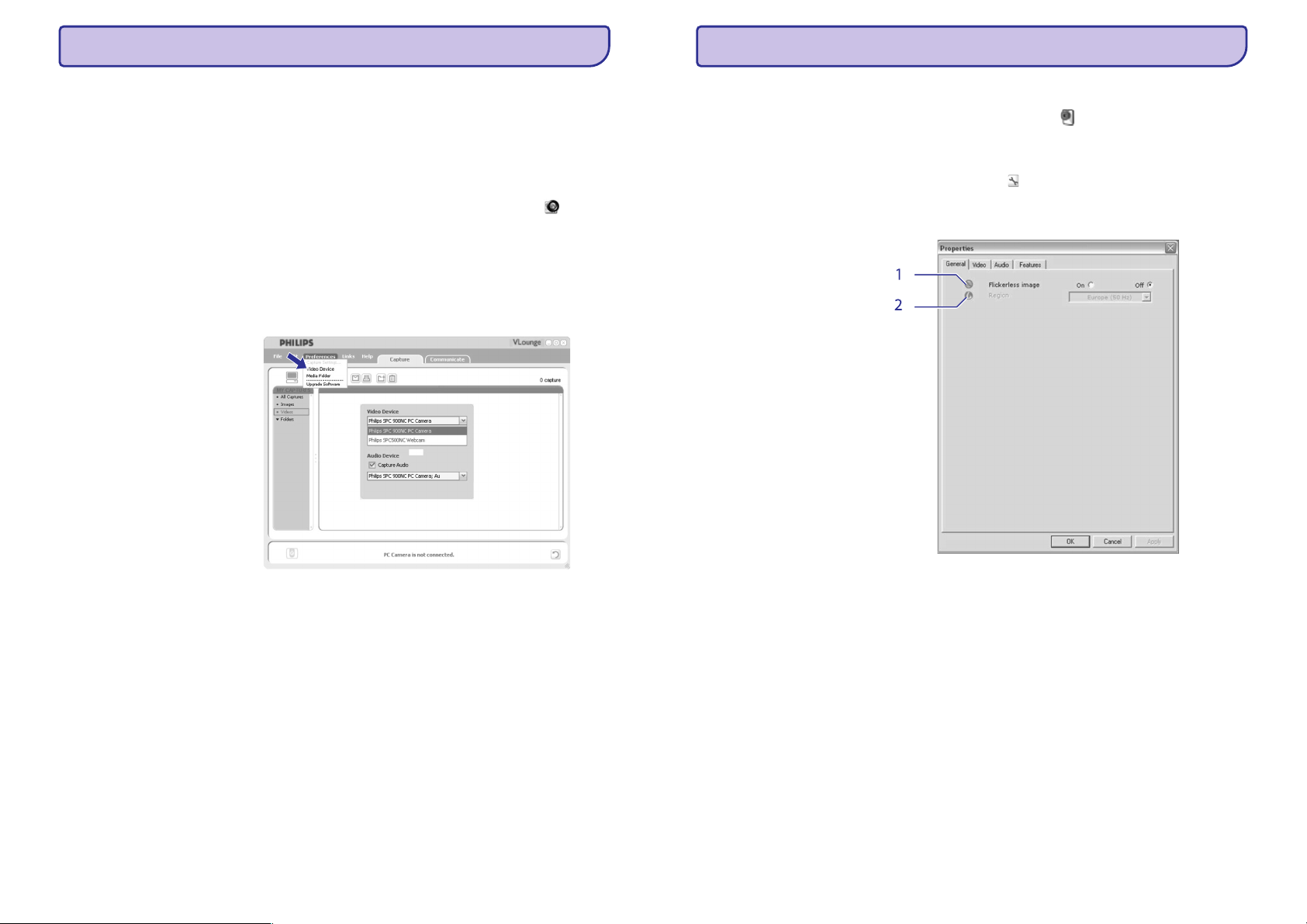
WEB KAMERAS VADÎBA
WEB KAMERAS IESTATÎJUMI
VLounge
Ðî darbîbu iespçja ir sasniedzama ar Philips V(ideo)-Lounge palîdzîbu.
VLopunge ir centrâlâ darbîbu iespçja vieglas pieejamîbas
nodroðinâðanai Jûsu Web Kamerai.
H
Uzsâciet VLounge:
izmantojot Windows QuickLaunch izvçli rîkjoslâ,
0
izmantojot programmu kopu “SPC620NC WebCam”;
0
uz datora darbvirsmas nospieþot ikonu VLounge .
0
> VLounge darbîbu iespçja bûs pieejama un parâdîsies VLounge
izvçlnes ekrâns.
Jûsu Web Kameras izvçlçðanâs
Ja instalçtas un ar Jûsu PC/klçpjdatoru savienotas vairâk kâ viena Web
Kamera, varat izvçlçties, ar kuru Web Kameru vçlâties darboties.
Philips SPC620NC Web Kameras video îpaðîbas iespçjams mainît:
0
lietoðanas laikâ
0
nospieþot VProperties ikonu , kas atrodama Windows
rîkjoslas ikonu rindâ ekrâna apakðçjâ labajâ malâ.
0
Izvçloties “PC Camera Settings” (PC kameras iestatîjumi), kas
atrodama zem “Preferences” (priekðroka) VLounge izvçles ekrânâ
0
Nospieþot ikonu Vlounge izvçles ekrânâ.
Vispârçjie iestatîjumi
18
Atveriet izvçlni (priekðrocîbas).
1. “Preferences”
Izvçlieties (video ierîces)
2. “Video Device”
> parâdâs visaspievienotâs WebKameras
Izvçlieties to Web Kameru, ar kuru vçlâties darboties.
3.
Nospiediet
4. “OK”
> Parâdâs izvçlçtâsWeb KamerasVLoungeizvçlnes ekrâns.
1. Nemirgojoðs attçls (Flickerless Image)
Nemirgojoða attçla opciju jâizmanto tikai mirgojoða apgaismojuma
apstâkïos (piemçram, fluorescçjoðâs vai neona lampas), izvairoties
no mirgojoðiem vai dîvainu krâsu video attçliem. Ja ðo opciju
izmantos normâla apgaismojuma apstâkïos iespçjams, ka attçls
tiks pârâk izgaismots.
2. Reìions (Region)
Ja izmantojat Philips SPC620NC Eiropâ, izvçlieties “50 Hz”, bet ja
izmantojat Philips SPC620NC Ziemeïamerikâ, izvçlieties “60 Hz”.
Attiecîbâ uz Âziju ðis iestatîjums ir atkarîgs no vietçjâ strâvas
padeves tîkla. Piemçram, Íînâ izvçlieties “50 Hz” un Taivânâ
izvçlieties “60 Hz”. Japânâ izvçle bûs atkarîga no rajona.
Lûdzu, pârbaudiet vietçjo strâvas padeves tîklu pareizo reìiona
iestatîjumu uzstâdîðanai.
11
Page 12

WEB KAMERAS IESTATÎJUMI
WEB KAMERAS IESTATÎJUMI
Video iestatîjumi
3. Pilnîga automâtiskâ kontrole: ieslçgts/izslçgts
Pilnîgas automâtiskâs kontroles reþîms sniedz vieglu iespçju
saòemt labâko no Jûsu Philips SPC620NC Web Kameras.
Vai arî Jums ir iespçja izvçlçties pilnîgu manuâlo kontroli pâr Web
Kameras iestatîjumiem, atslçdzot pilnîgas automâtiskâs kontroles
reþîmu. Ieslçgta pilnîga automâtiskâ kontrole sniedz labâkos
nosacîjumus normâlai izmantoðanai.
Pilnîgas automâtiskâs kontroles laikâ tiek aktivizçta:
0
Automâtiskâ ekspozîcijas kontrole
krâsas lîdzsvara kontrole, nodroðinot labâko iespçjamo
videosignâlu.
0
Automâtiskâ kadrspçjas izvçle
jutîguma nodroðinâðanai vâja apgaismojuma situâcijâ.
4. Kadrspçja (Frame Rate)
Jûsu iecerçtâ video uzòemðanai varat pârvietoties pa ritjoslas
izvçlni kadrspçjas iestatîðanai. Piemçram, 30 FPS nozîmç, ka Web
Kamera uzòems 30 video attçlus sekundç.
un automâtiskâ baltâs
uzlabotai Web Kameras
21. Pievieno logo (Add logo)
Ja aktivizçsiet ðo iespçju, logo attçls tiks novietots vienâ no Video
plûsmas stûriem. Pçc nosacîjuma tiks izvçlçts pçdçjais izmantotais
logo tad, kad aktivizçsiet ðo iespçju. Kad tâ tiks aktivizçta pirmo
reizi, tiks izvçlçts un ekrâna augðçjâ labajâ stûrî parâdîts Philips
logo. Logo izvietoðanai vçlamâ stûra izvçlei atzîmçjiet atbilstoðo
“Add logo”
íeksîti izvçles vietâ. Izmantojiet , lai pârvietotos
Web kameras logo sarakstâ un izvçlçtos logo.
Pârlûks (Browse)
Pârvietojieties Jûsu cietâ diska saturâ un izvçlieties vienu no Jûsu
paðu logo.
Logo izmçrs
Izmantojiet slîdni vçlamâ izmçra noteikðanai.
22. Video ietvars (Frame)
Ðî iespçja atïauj izveidot ietvaru esoðai video plûsmai. Aktivizçjot ðo
iespçju, pçc nosacîjuma tiks izvçlçts pçdçjais izmantotais ietvars.
Izmantojiet , lai pârvietotos Web Kameras ietvaru sarakstâ un
izvçlçtos ietvaru.
23. Video efekti
Ðî iespçja ïauj pievienot video efektus Jûsu video ierakstiem un
video zvaniem. Piemçram, jûs varat parâdît video, izmantojot
auduma efektu, proporciju maiòas efektu, gofras efektu un daudzus
citus.
Aktivizçjot ðo iespçju, pçc nosacîjuma tiks izvçlçts pçdçjais
izmantotais efekts. Kad tâ tiks aktivizçta pirmo reizi, tiks izvçlçts
sarakstâ minçtais pirmais video efekts.
Izmantojiet , lai pârvietotos Web kameras video efektu sarakstâ
un izvçlçtos efektu.
[
[
[
12
17
Page 13

WEB KAMERAS IESTATÎJUMI WEB KAMERAS IESTATÎJUMI
20. Fona maiòa (Change background )
Ðî opcija sniedz iespçju nomainît patieso fonu pret kâdu no Web
Kameras fonu saraksta attçliem vai kâdu no Jûsu paða veidotajiem
attçliem.
Piezîme: Veicot fona maiòu, pârliecinieties, ka:
esoðais fons ir nekustîgs.
0
Web Kameras aptvertajâ fonâ nevajadzçtu bût nekâdâm
0
kustîbâm. Pat aizkaru
kustçðanâs nav pieïaujama.
0
staba ir pietiekami apgaismota.
0
Jo labâks apgaismojums, jo labâkas bûs “Fona maiòas”
0
sniegtâs iespçjas.
Apgaismojuma situâcija netiek mainîta.
0
Pat neliela apgaismojuma maiòa negatîvi ietekmçs attçla
0
kvalitâti.
Jûsu apìçrbs nedrîkst bût tâdâ paðâ krâsâ kâ fona krâsas.
0
Web Kamera nedrîkst kustçties, pat niecîgâkâ kustîba negatîvi
0
ietekmçs attçla kvalitâti.
Lai nomainîtu fonu:
1. “Features” “Change Background”
No izvçlnes ar íeksîti atzîmçjiet
> Sâkotnçjâ apskates logâ parâdâs pçdçjais izvçlçtais attçls.
> Pirmo reizi izmantojot ðo iespçju, pirmais fona attçls tiek
izvçlçts no Web Kameras fona attçlu saraksta.
2.
Izmantojiet , lai pârvietotos pa Web Kameras fona attçlu
sarakstu un izvçlçtos fona attçlu.
Vai:
Izmantojiet (pârlûks), lai pârvietotos cietâ diska saturâ un
kâ fonu izvçlçtos kâdu no tur saglabâtajiem attçliem.
3.
Pârliecinieties, ka fons ir pietiekami apgaismots un Web Kameras
fokusa zonâ nav nekâdu kustîbu, tad nospiediet un
izejiet no Web Kameras uztveres zonas.
> Tiek noskaitîtas trîs sekundes un tiek veikts aktuâlâ fona
> Aktuâlais fons tiek nomainîts ar izvçlçto fonu.
[
“Browse”
“Take Picture”
uzòçmums. Jûs dzirdçsiet vâciòa atvçrðanâs skaòu.
5. Automâtiskâ ekspozîcija (Auto Exposure)
Ekspozîcija ir tas gaismas staru daudzums, ko uztver sensori, un
nosacîjums, cik ilgi sensors turpina uztvert gaismo lîdz brîdim, kad
tiek veikts momentuzòçmums vai video ieraksts. Rezultâts ir
atkarîgs no sensora jûtîguma. Ja tiek izvçlçta automâtiskâ
ekspozîcija, Web Kamera automâtiski noteiks optimâlo ekspozîcijas
laiku.
Aizvçrðanâs âtrums (Shutter Speed)
Aizvçrðanâs âtrums regulç, cik ilgu laiku kameras objektîvs ir
atvçrts attçla uzòemðanai. Jo lçnâks aizvçrðanâs âtrums, jo ilgâks
ekspozîcijas laiks. Aizvçrðanâs âtrums regulç kopçjo sensoru
sasniedzoðo gaismas daudzumu. Izmantojiet slîdni vçlamâ
aizvçrðanâs âtruma uzstâdîðanai.
Palielinâjums (Gain)
Video ierakstiem palielinâjums nosaka baltâs krâsas daudzumu
video attçlâ. Izmantojiet slîdni vçlamâ baltâs krâsas daudzumu
uzstâdîðanai.
6. Atgrieðanâs pie raþotâja iestatîjumiem (Reset)
Nospiediet ðo pogu gadîjumâ, ja gribat atgriezties pie Web Kameras
raþotâja uzstâdîtajiem iestatîjumiem.
7. Atjaunot (Restore)
Nospiediet ðo pogu gadîjumâ, ja gribat atjaunot savus personîgi
izvçlçtos iestatîjumus.
8. Saglabât (Save)
Nospiediet ðo pogu gadîjumâ, ja gribat saglabât savus personîgi
izvçlçtos iestatîjumus.
9. Automâtiskâ baltâs krâsas kontrole (Auto White Balance)
Lielâkajai daïai gaismas avotu nav 100% balta krâsa, bet gan ar
noteiktu krâsu siltuma nianðu piejaukumu. Normâlos apstâkïos
Jûsu acis kompensç daþâdos apgaismojuma apstâkïus ar atðíirîgu
krâsu siltumu. Ja tiek izvçlçta automâtiskâ baltâs krâsas kontrole,
Web Kamera meklçs atskaites punktu baltâs krâsas attçloðanai. Tâ
izskaitïos visus krâsu toòu piejaukumus baltajai krâsai un lîdzîgi
cilvçka acij, kompensçs to klâtbûtni.
Varat arî izvçlçties noteiktus iestatîjumus attiecîbâ uz iekðtelpu
(“Indoor”), ârçjâs vides (“Outdoors”) un fluoriscçjoðâ
apgaismojuma (“Fluorescence”) apstâkïiem vai izmantot sarkano
(“Red”) vai zilo (“Blue”) izvçli atbilstoði Jûsu personîgajai krâsu
siltuma uztverei.
10. Spilgtums (Brightness)
Spilgtuma kontrole sniedz iespçju regulçt attçla vai video spilgtumu
atbilstoði Jûsu vçlmçm. Izmantojiet slîdni vçlamâ spilgtuma
uzstâdîðanai.
11. Kontrasts (Contrast)
Kontrasta kontrole sniedz iespçju regulçt attiecîbu starp tumðo un
gaiðo attçlu atbilstoði Jûsu vçlmçm. Izmantojiet slîdni vçlamâ
kontrasta uzstâdîðanai.
12. Gamma
Gamma sniedz iespçju padarît gaiðâkas pârâk tumðâs attçla daïas
vienlaicîgi nepakïaujot pârgaismoðanai gaiðâkâs attçla daïas.
Izmantojiet slîdni vçlamo iestatîjumu uzstâdîðanai.
16
13
Page 14

WEB KAMERAS IESTATÎJUMI
WEB KAMERAS IESTATÎJUMI
13. Piesâtinâðana (Saturation)
Piesâtinâðana nodroðina melnbaltâ attçla pârveidoðanu uz
pilnvçrtîgu krâsu attçlu atbilstoði Jûs izvçlei. Izmantojiet slîdni
vçlamo iestatîjumu uzstâdîðanai.
14. Baltais un melnais (Black and white)
Melnâ un baltâ atzîmçðana / noòemðana nodroðina pâreju no krâsu
attçla uz melnbalto un atgriezeniski.
15. Fona apgaismojuma kompensçðana (Backlight compensation)
Atslçdziet fona apgaismojuma kompensçðanu gadîjumâ, ja
atrodoties vietâ, kur fons ir spilgti apgaismots (piemçram, ja sçþat
spilgtas gaismas priekðâ)
16. Spoguïattçls (Mirror)
Atzîmçjot “Mirror Image” attçls tiks horizontâli apgriezts vietâm.
Varat izmantot ðo iezîmi gadîjumâ, ja vçlâties izmantot Philips
SPC620NC un monitoru kâ spoguli, vai veidot attçlus spoguïattçla
veidâ.
Audio iestatîjumi
17. Skaïuma slîdnis
Slîdnis nodroðina manuâlu mikrofonu skaïuma kontroli.
Daþâdu iezîmju iestatîjumi
14
18. Sejas meklçðana (Face Tracking)
Ja tiek aktivizçta sejas meklçðanas iespçja, Web Kamera uzmeklçs
Jûsu seju. Tas Jums sniegs lielâku çrtîbas izjûtu video sarunu laikâ,
jo varçsiet nesçdçt sastinguðâ pozâ video sarunas laikâ.
19. Digitâlais palielinâjums (Digital Zoom)
Izmantojiet digitâlâ palielinâjuma funkciju objektu vizuâlai
pievilkðanai tuvâk. Digitâlais palielinâjums palielina pikseïu skaitu,
bet ne attçla lielumu. Tas samazina attçla kvalitâti.
Izmantojiet slîdni vçlamo iestatîjumu uzstâdîðanai
15
